Facebookイベント(Facebookカレンダーとも呼ばれます)は、iPhoneカレンダーと同様に機能し、社交の集まりやビジネスミーティングの予定を管理するのに役立ちます。誕生日パーティーやデートなど、Facebookに重要なイベントを保存しているけれど、Facebookを頻繁にチェックしていない場合は、iPhoneカレンダーにFacebookイベントを追加して、iPhoneから表示・更新することができます。
iPhoneのカレンダーにFacebookのイベントを追加する超簡単な方法をご紹介します。この手順は、 iOS 14、15、16、17などの古いバージョンや最新のiOS 18など、ほぼすべてのiPhone、iPad、iPod touchで使えます。
1. iPhone で Facebook アプリを起動し、Facebook アカウントにログインします。
2. iOSデバイスのホーム画面で「設定」を見つけ、「設定」>「Facebook」をタップし、画面の指示に従って Facebook アカウントにログインしていない場合はログインします。
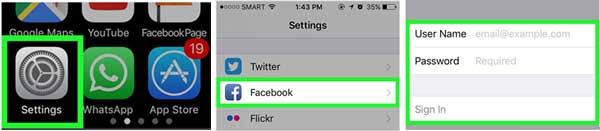
3. 「これらのアプリにアカウントの使用を許可する」ページで、「カレンダー」をオンにします。
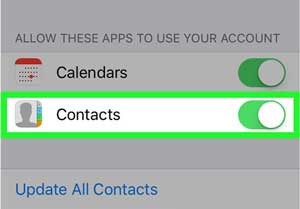
4. ホーム画面に戻り、カレンダー アプリを起動して、画面下部の「カレンダー」ボタンをタップします。( iPhone カレンダーが消えてしまった?)
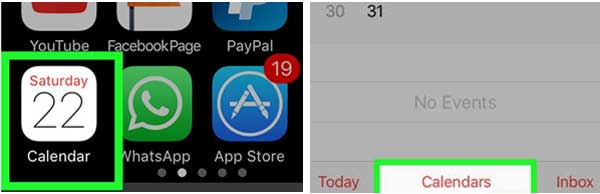
5. 下にスクロールして「Facebook イベント」(Facebook カレンダー)をタップし、「誕生日」、「米国の祝日」など、iPhone カレンダーに表示するカレンダーをチェックします。これで、Facebook カレンダーのイベントが iPhone カレンダーと正常に同期されました。
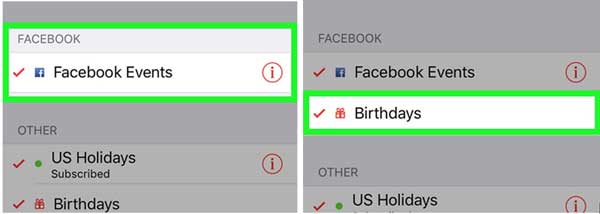
関連記事: [解決済み] iCloud カレンダーを Google カレンダーと同期する方法
Windowsパソコンを使っていても、FacebookのイベントをiPhoneのカレンダーに取り込むのは実はとても簡単です。以下の手順に従ってください。
1. PCでウェブブラウザを開き、facebook.comにアクセスします。アカウントにログインし、画面左側のメニューにある「イベント」をクリックします。
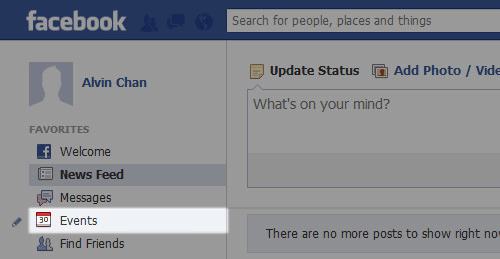
2. イベントページの右上にある小さな歯車アイコンをクリックします。ドロップダウンから「エクスポート」を選択します。
3. 小さなウィンドウが開き、「誕生日」と「今後のイベント」の2つのリンクが表示されます。同期したいリンクを右クリックし、「リンクアドレスをコピー」を選択します。
ヒント: Firefox では「リンクの場所をコピー」、Internet Explorer では「ショートカットをコピー」と表示されます。
4. 次に、そのリンクを自分宛にメールで送信し、iPhone からアクセスできるようにします。
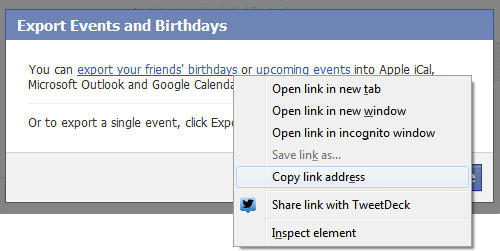
5. iPhoneで「設定 > カレンダー > アカウント > アカウントを追加」を開き、「その他」をタップします。
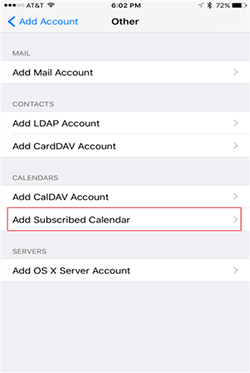
6. 「カレンダー」セクションで「購読カレンダーを追加」を選択します。メールで自分宛に送信したリンクを「サーバー」欄に貼り付け、「次へ」をタップし、最後に「保存」をタップします。
続きを読む: AndroidからiPhoneにカレンダーを簡単に転送する方法
誕生日や今後のパーティーなどのFacebookイベントをiPhoneのカレンダーから直接管理したい場合は、 Macを使って簡単に同期できます。以下の簡単な手順に従ってください。
1. MacでFacebookを開き、アカウントにログインします。ホームページの左側にある「イベント」をクリックします。
2. イベント ページを下にスクロールすると、右側に次のようなメッセージが表示されます。
「イベントを Microsoft Outlook、Google カレンダー、または Apple カレンダーに追加できます。 」
つまり、Facebook イベントをカレンダー アプリと同期できるということです。
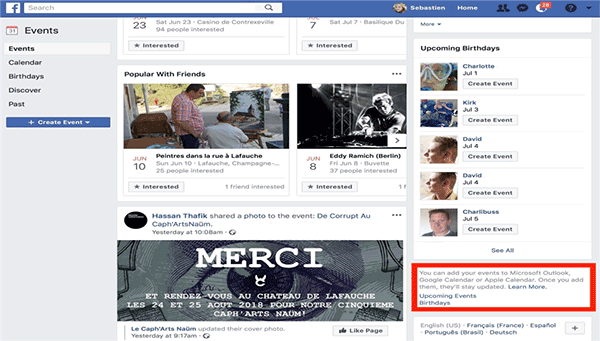
3. 同期したい項目(「今後のイベント」または「誕生日」)を選択します。まずはどちらか希望する項目をクリックします。
4. 許可を求めるポップアップが表示されます。「許可」をクリックしてください。
5. 別のメッセージが表示されます。今回は「登録」をクリックして、カレンダーにイベントを追加することを確認します。
6. カレンダーがiCloudに保存されていることを確認し(すべてのAppleデバイスに表示されるように)、[OK]をクリックします。( iPhoneのカレンダーが同期されない問題を解決するには?)
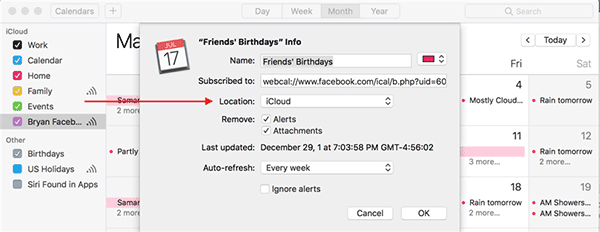
これで完了です!選択した Facebook イベントが iCloud 経由で iPhone のカレンダー アプリに表示されるので、誕生日やイベントを見逃すことがなくなります。
FacebookのイベントをiPhoneのカレンダーに追加するのがいかに簡単か、これでお分かりいただけたかと思います。一度同期すれば、Facebookにログインしていない時でも重要な予定を見逃すことはありません。まだご質問がございましたら、下のコメント欄にご記入ください。できる限りお答えいたします!
関連記事:
[完全ガイド] iPhone/iPadでカレンダーを共有するには?





